Como compartilhar o Xbox Game Pass no PC
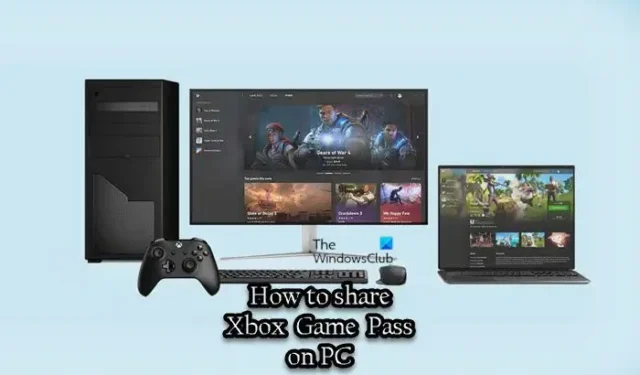
Para jogadores de PC no Windows 11/10, sua assinatura do Xbox Game Pass PC/Ultimate pode ser compartilhada com seus familiares e amigos. Nesta postagem, vamos orientá-lo nas etapas de como configurar suas contas Microsoft e Xbox.
Como compartilhar o Xbox Game Pass no PC
Uma única assinatura do Xbox Game Pass pode ser compartilhada entre os membros da família. Um cenário típico é onde você tem, por exemplo, 2 ou 3 computadores Windows 11 ou Windows 10 (ou consoles Xbox) em casa e deseja jogar os jogos da biblioteca do Game Pass em todos os dispositivos. Com isso dito, observe que as contas do Xbox App e da Microsoft Store são distintas umas das outras e todos os membros da sua família devem criar sua própria conta do Xbox App para que possam ter seus perfis de jogo, salvamentos e conquistas do Xbox.
Para compartilhar seu Xbox Game Pass no PC, siga estas etapas:
- Acesse a página de gerenciamento da família Microsoft em account.microsoft.com/family e convide os membros da sua família para o grupo. Depois de aceitar o convite, prossiga para a próxima etapa. Como alternativa, você pode configurar contas de família no Windows 11/10 por meio do aplicativo Configurações.
- Abra a Microsoft Store.
- Selecione o ícone de perfil no canto superior direito.
- Entre com a conta da Microsoft que possui a assinatura do Game Pass (deve estar ativa).
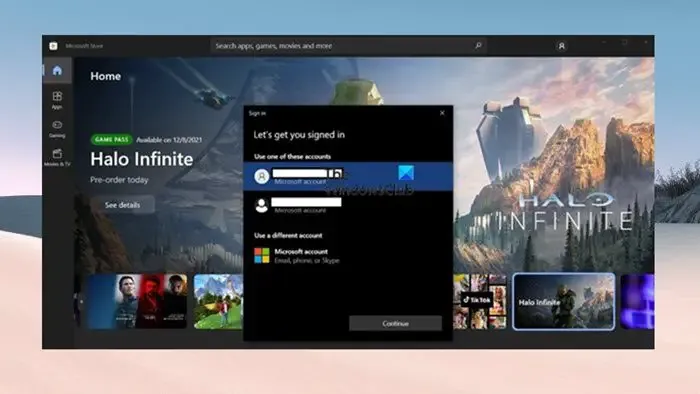
- Em seguida, abra o aplicativo Xbox.
- Selecione o ícone de perfil no canto superior direito.
- Faça login com a conta do familiar com quem você deseja compartilhar a assinatura do Game Pass.
- Agora você receberá uma barra de notificação no aplicativo Xbox informando que sua conta da Microsoft Store é diferente da sua conta Xbox.
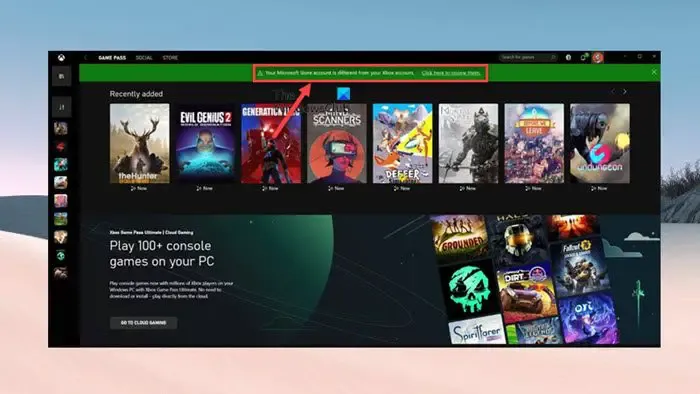
- Clique no X no canto superior direito para fechar a mensagem, pois isso não causa problemas.
É isso!
Agora, você e sua família podem acessar a mesma assinatura do Xbox Game Pass. Se você tiver problemas para que o aplicativo Xbox reconheça sua assinatura, feche-a e abra-a. Você pode querer ir para as configurações do aplicativo Xbox e desabilitar a opção de comprar sem senha, para evitar compras não autorizadas. Você pode baixar livremente qualquer jogo incluído na assinatura. Depois de baixar os jogos, você pode voltar para a conta da Microsoft Store, pois não é necessário jogá-los. No entanto, toda vez que seu familiar precisar baixar um novo jogo, você terá que trocar de conta da Microsoft Store.
Ao jogar o mesmo jogo em PCs diferentes, você e seu familiar podem ter problemas nos quais o jogo pode detectar que já existe uma sessão ativa em outro PC. Nesse caso, para corrigir o problema, você pode habilitar as Permissões Offline no aplicativo Xbox do seu familiar seguindo estas etapas:
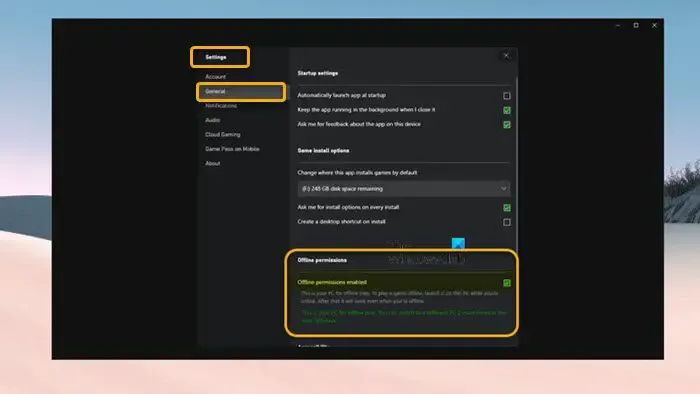
- Selecione seu perfil no canto superior direito e abra Configurações.
- Vá para a guia Geral .
- Agora, marque a opção Permissões offline ativadas .
Os usuários podem jogar ao mesmo tempo, ao contrário do Steam Family Sharing, que restringe a jogabilidade a um usuário por vez, o compartilhamento do Xbox Game Pass permite que vários usuários joguem simultaneamente. A assinatura do EA Play (porque pode ser vinculada apenas a uma conta EA específica) não pode ser compartilhada com sua família, pois funciona apenas com os jogos da biblioteca do Xbox – mas você pode jogar o EA Play com o Xbox Game Pass no PC conectando/ vinculando seu PC Xbox Game Pass à sua conta EA Play.
Apresentando o Xbox Game Pass Friends & Family
Com as etapas descritas acima, você pode compartilhar facilmente o Xbox Game Pass no PC com seus familiares e amigos. No entanto, conforme experimentado por alguns jogadores de PC, isso deve funcionar para alguns jogos, mas outros jogos exigem que você esteja conectado na loja da Microsoft com a mesma conta com a qual está conectado no aplicativo Xbox. Se for esse o caso (como o Minecraft Java), infelizmente, você não poderá jogar.
Dito isso, a Microsoft está apresentando o Xbox Game Pass Friends & Family (atualmente disponível apenas na Colômbia e na Irlanda). Este plano do Game Pass permite que até cinco amigos e familiares compartilhem os benefícios do Game Pass Ultimate, com acesso exclusivo a todos os jogos, conteúdo e benefícios do Xbox Game Pass Ultimate, independentemente do dispositivo em que jogam. Para saber mais, acesse support.xbox.com .
Posso compartilhar meu Xbox Game Pass Ultimate com minha família?
As políticas padrão de compartilhamento doméstico do Xbox se aplicam ao Xbox Game Pass e ao Xbox Live Gold. Se você tiver uma assinatura Ultimate e tiver designado seu Xbox principal, transferirá automaticamente sua assinatura com qualquer perfil conectado a esse console. Embora, se desejar, você pode compartilhar os jogos do Xbox One com sua família entre vários consoles.
Você pode compartilhar o Xbox Game Pass em dois dispositivos?
Você pode compartilhar a assinatura em um console Xbox por meio do recurso Home Xbox. Você só pode definir sua conta como Home Xbox para um dispositivo por vez. O console doméstico Xbox se aplica a apenas um console (aquele que você escolher para ser seu console doméstico) – com o plano Xbox Game Pass Friends & Family mencionado acima, você pode compartilhar sua assinatura em vários dispositivos, e não está limitado a apenas um console .



Deixe um comentário